Popravi visoko porabo CPU-ja s strani RuntimeBroker.exe
Miscellanea / / November 28, 2021
Če berete ta članek, se morate soočiti s to težavo, pri kateri visoko porabo CPE povzroča RuntimeBroker.exe. Zdaj, kaj je ta Runtime Broker, no, to je proces Windows, ki upravlja dovoljenja za aplikacije iz trgovine Windows. Običajno naj bi proces Runtime Broker (RuntimeBroker.exe) zavzel le malo pomnilnika in bi moral imeti le zelo nizko porabo CPE. Če pa se soočate s to težavo, lahko kakšna napačna aplikacija povzroči, da Runtime Broker porabi ves pomnilnik in povzroči visoko porabo CPE.
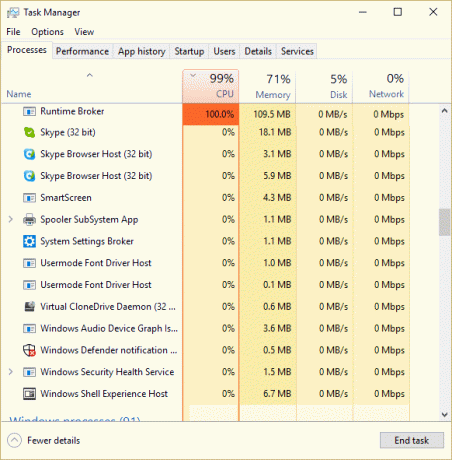
Glavna težava je, da sistem postane počasen, druge aplikacije ali programi pa nimajo dovolj sredstev za nemoteno delovanje. Če želite odpraviti to težavo, morate onemogočiti Runtime Broker, o katerem bomo razpravljali v tem članku. Torej, ne da bi izgubljali čas, poglejmo, kako dejansko popraviti visoko porabo CPU s strani RuntimeBroker.exe s spodaj navedenim vodnikom za odpravljanje težav.
Vsebina
- Popravi visoko porabo CPU-ja s strani RuntimeBroker.exe
- 1. način: onemogočite Pridobite nasvete, trike in predloge, ko uporabljate Windows
- 2. način: onemogočite aplikacije v ozadju
- 3. način: onemogočite Runtime Broker prek registra
Popravi visoko porabo CPU-ja s strani RuntimeBroker.exe
Poskrbite za ustvarite obnovitveno točko samo v primeru, da gre kaj narobe.
1. način: onemogočite Pridobite nasvete, trike in predloge, ko uporabljate Windows
1. Pritisnite tipko Windows + I, da odprete Nastavitve in nato kliknite sistem.

2. Zdaj v levem meniju kliknite na Obvestila in dejanja.
3. Pomaknite se navzdol, dokler ne najdete “Pridobite nasvete, trike in predloge, ko uporabljate Windows.“

4. Poskrbite za izklopite stikalo da onemogočite to nastavitev.
5. Znova zaženite računalnik in preverite, ali lahko odpravite težavo ali ne.
2. način: onemogočite aplikacije v ozadju
1. Pritisnite tipko Windows + I, da odprete nastavitve, nato kliknite Zasebnost.

2. Zdaj v levem meniju kliknite na Aplikacije v ozadju.
3. Onemogočite preklop za vse aplikacije v razdelku Izberite, katere aplikacije se lahko izvajajo v ozadju.

4. Znova zaženite računalnik, da shranite spremembe.
3. način: onemogočite Runtime Broker prek registra
1. Pritisnite tipko Windows + R in vnesite regedit in pritisnite Enter, da odprete urejevalnik registra.

2. Pomaknite se do naslednjega registrskega ključa:
HKEY_LOCAL_MACHINE\SYSTEM\CurrentControlSet\Services\TimeBrokerSvc
3. Zdaj se prepričajte, da ste poudarili TimeBrokerSvc v levem podoknu in nato v desnem oknu dvokliknite na Začni podključ.
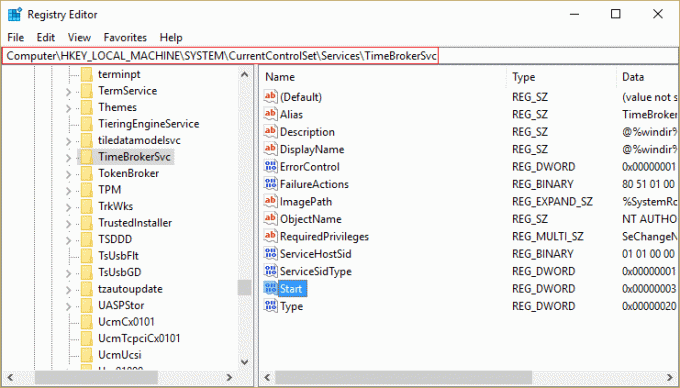
4. Spremenite njegovo vrednost iz 3 do 4.
Opomba: 4 pomeni onemogočeno, 3 je ročno, 2 pa samodejno.
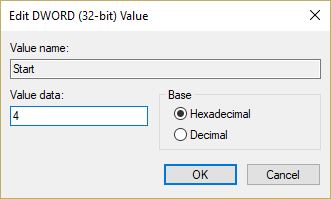
5. To bo onemogočilo RuntimeBroker.exe, vendar znova zaženite računalnik, da shranite spremembe.
Priporočeno:
- Omogočite ali onemogočite predogled sličic v sistemu Windows 10
- 10 načinov za odpravo Prišlo je do napake pri branju diska
- Popravite sporočilo o napaki nesistemskega diska ali diska
- Spremenite nastavitev časovne omejitve zaklenjenega zaslona v sistemu Windows 10
To je to, kar ste uspešno Popravi visoko porabo CPU-ja s strani RuntimeBroker.exe če pa imate še vedno kakršna koli vprašanja v zvezi s to objavo, jih lahko postavite v razdelku za komentarje.


